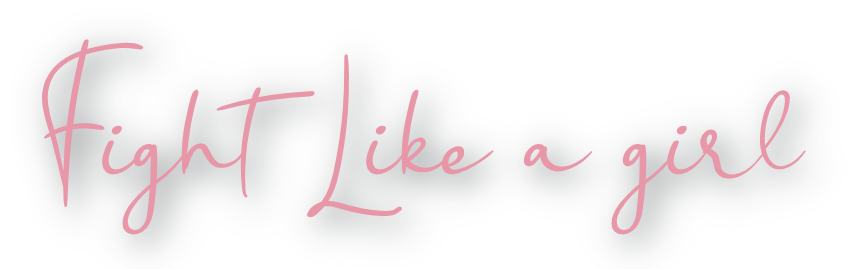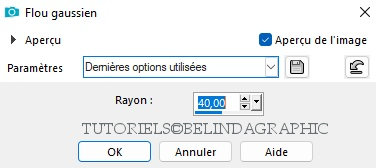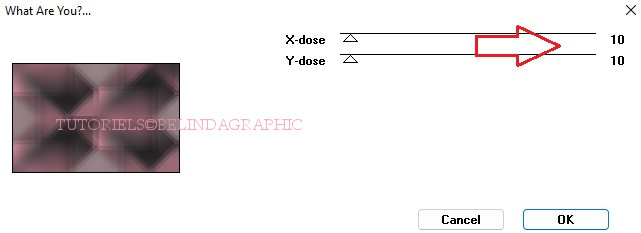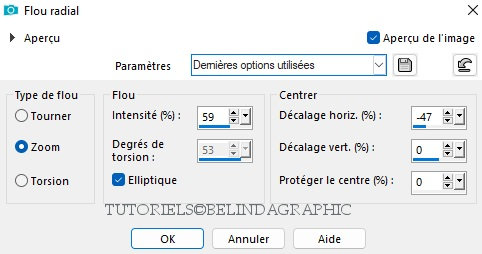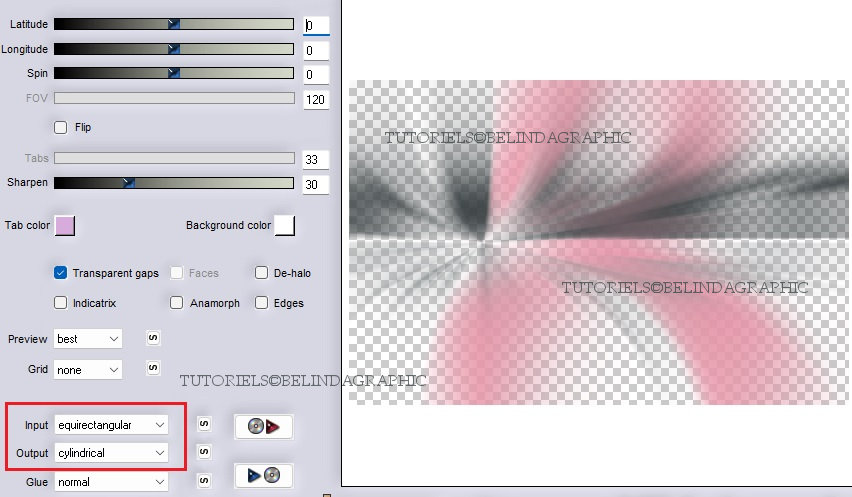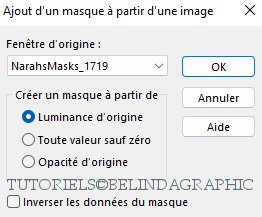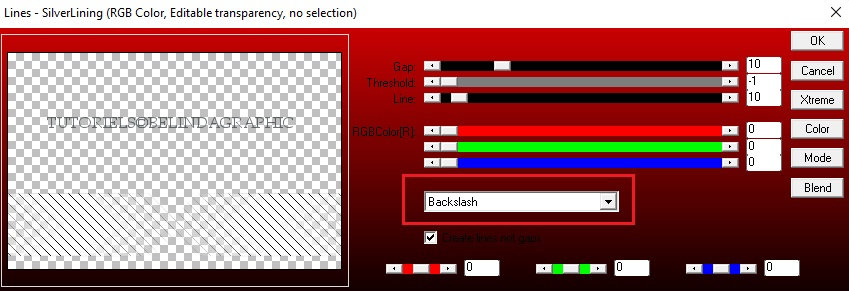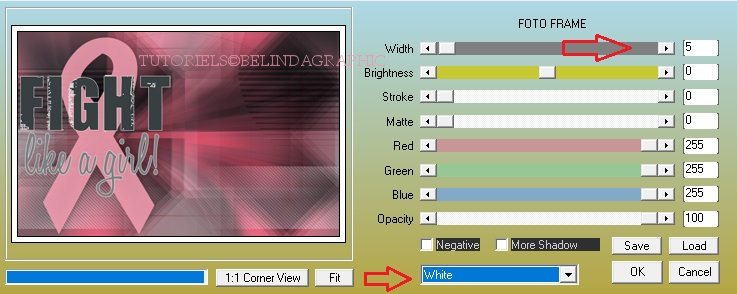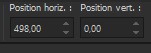|
Ce tutoriel est de ma création. Toute ressemblance avec un autre tutoriel ne serait que pure coïncidence. ** Tutoriel mis en ligne le 9 Octobre 2024 **
Merci à mes traductrices pour leur formidable travail 😉
COULEUR.
1. Préparez un dégradé radial configuré comme ceci
2. Ouvrez un nouveau document de 1000*650 pixels, transparent. Outil pot de peinture - Versez le dégradé préparé précédemment. Réglage - Flou - Flou gaussien.
Effets - Modules externes - Graphic plus - Cross Shadow.
3. Effets - Modules externes - Toadies - Suck Toad Bevel II.2
Effets - Modules externes - Simple - Pizza Slice Mirror.
4. Effets - Modules externes - Simple - Quick Tile.
Effets - Modules externes - Toadies - What are you?
5. Calques - Nouveau calque raster. Sélections - Sélectionner tout. Relevez le calque pngwing.com. Édition - Copier. Édition - Coller dans la sélection. Sélections - Ne rien sélectionner. Réglage - Flou - Flou radial.
6. Effets - Modules externes - Flaming Pear - Flexify 2.
Mode de mélange du calque : Recouvrement.
7. Calques - Nouveau calque raster. Outil pot de peinture -
Remplissez le calque de couleur 2
Relevez le masque NarahsMasks_1719. Retour sur votre travail. Calques - Nouveau calque de masque - A partir d'une image - Sélectionnez le masque dans la liste.
Calques - Fusionner le groupe. Mode de mélange du calque : Lumière douce.
8. Calques - Nouveau calque raster. Outil pot de peinture -
Remplissez le calque de couleur 1
Relevez le masque Mask1©BelindaGraphic. .Retour sur votre travail. Calques - Nouveau calque de masque - A partir d'une image - Sélectionnez le masque dans la liste.
Calques - Fusionner le groupe. Mode de mélange du calque : Multiplier.
9. Relevez le calque BarreBlanche. Édition - Copier. Édition - Coller comme nouveau calque. Placez en bas de votre travail, comme sur le modèle. Effets - Modules externes - AP01 - Lines Silverlining.
Mode de mélange du calque : Lumière douce.
10. Relevez le calque pngwing.com. Édition - Copier. Édition - Coller comme nouveau calque. Image - Redimensionner ce calque à 20%. Outil Sélectionner (K). POS HORIZ : 78 POS VERT : 116
Édition - Copie spéciale - Copier avec fusion Calques - Fusionner les calques visibles.
11. Effets - Modules externes - AAA Frames - Foto Frame.
12. Image - Ajouter des bordures de
10 pixels couleur
Image - Ajouter des bordures de
5 pixels couleur 3
Image - Ajouter des bordures de 30 pixels couleur #808080 Outil baguette magique - tolérance à Zéro - Sélectionner la bordure. Édition - Coller dans la sélection.
13. Réglages - Flou - Flou gaussien - Réglages précédents. Effets - Modules externes - Graphic Plus - Réglages "Par défaut". Effets - Modules externes - Carolaine & Sensibility - CS LDots
Réglage - Netteté - Davantage de netteté.
14. Sélections - Inverser. Effets - Effets 3D - Ombre portée 0 0 50 30 de couleur #000000 Sélections - Ne rien sélectionner.
15. Relevez le tube mentali-femme1526. Édition - Copier. Édition - Coller comme nouveau calque. Image - Redimensionner ce calque à 108%. Outil sélectionner (K). POS HORIZ : 498 POS VERT : 0
16. Réglage - Traitement rapide du bruit. Réglage - Netteté - Netteté. Ajoutez votre signature sur un nouveau calque. Image - Ajouter des bordures de
1 pixel couleur
Image - Redimensionner à 950 pixels de largeur. Fichier - Enregistrer au format JPEG.
Les versions de mes traductrices que je remercie 😉 Inge Lore
Estela Fonseca
Merci pour vos superbes versions.
©2024Tous Droits réserves|BelindaGraphic
|